Простий та швидкий посібник з root-доступу для Android

Після рутування вашого телефону Android ви отримуєте повний доступ до системи та можете запускати багато типів програм, які потребують root-доступу.
SIM-карта не виявлена або відсутня SIM-карта — дуже поширена проблема, з якою стикаються користувачі Android на своїх смартфонах. Примітно, що ця проблема не пов’язана з певною маркою смартфона, а є загальною проблемою. Якщо через цю проблему ви не можете використовувати свій мобільний телефон для базових завдань, це може бути досить неприємним і дратуючим.
Безліч останніх звітів змушує багатьох вважати, що останні оновлення Android 11 і Android 12 залежать від виробника, і ось усе, що вам потрібно про це знати.
Телефон каже Немає SIM-карти: чому так?
Ця помилка може виникнути з багатьох причин, але в основному вона відображається на пристрої, коли він не може зв’язатися зі вставленою SIM-карткою. В Android існує два типи помилок SIM-карти, головним чином «Немає послуги» та помилка «Немає SIM-карти». Сьогодні ми розглянемо помилку «Немає SIM-карти», яка вказує на збій апаратного забезпечення, тоді як «Помилка відсутності обслуговування» більше пов’язана з програмним забезпеченням і стороною вашого оператора мережі.
Що означає «Немає SIM-карти»?
Якщо ваш мобільний телефон не може знайти SIM-картку для з’єднання та зв’язку через апаратну чи програмну проблему, він не подає сповіщення про SIM-картку.
Ваша SIM-карта може не з’єднатися з вашим пристроєм через корозію, нещільний клей, зігнуті лотки, пошкодження рідиною, пошкодження від падіння, відсутність підключення до мережі, відсутність зображень постачальника та багато іншого. Виявлення цих причин, а потім їх усунення є ключем до вирішення проблеми «Немає SIM-карти». Використовуйте наведені нижче виправлення, щоб допомогти вам визначити та вирішити проблему.
За темою: як виправити «Sim-карта не працює» на iPhone 13
Як виправити помилку «SIM-карта не встановлена» на Android
Ось вичерпний список перевірок і виправлень, які допоможуть вам виправити помилку «Немає SIM-карти» на Android. Ми рекомендуємо почати з першого та переглядати список, доки ваш пристрій не виявить SIM-карту. Якщо ж жодне з виправлень не працює для вас, тоді ви можете скористатися одним із останніх засобів, згаданих у кінці цієї публікації. Давайте розпочнемо.
Найнадійніше рішення: замініть SIM-карту

Однією з головних причин, чому ви стикаєтеся з проблемою «немає SIM-карти», є фізичне пошкодження самої SIM-карти. Жодне виправлення в Інтернеті не допоможе вирішити цю проблему, якщо ваша SIM-карта пошкоджена.
Отже, перш ніж спробувати інші виправлення на цій сторінці чи будь-де в іншому місці, рекомендуємо перевірити, чи не пошкоджено вашу SIM-карту. Ви можете перевірити свою SIM на будь-якому іншому мобільному телефоні поблизу вас. Залиште його на іншому мобільному телефоні деякий час, оскільки він може працювати деякий час.
Інший трюк, який можна спробувати, це просто вийміть його та перевірте його металеву сторону, чи немає на ньому ознак зносу? Якщо ви знайдете будь-яку, то, швидше за все, ваша SIM-карта вимкнула, і вам знадобиться заміна від вашого оператора мережі, щоб вирішити цю проблему.
Крім того, ми рекомендуємо спробувати вставити іншу активну SIM-карту у свій пристрій. Це допоможе нам перевірити ваш пристрій і визначити причину помилки «Немає SIM-карти». Якщо ваш пристрій правильно розпізнає нову SIM-картку та не перестає працювати через деякий час, проблема не в телефоні. Таким чином, ми можемо визначити, що проблема з вашою SIM-карткою, і ви повинні придбати нову SIM-картку на той самий номер від свого оператора мережі.
Ви зможете зберегти свій номер телефону, але можете втратити такі дані, як контакти або повідомлення, які могли бути збережені на вашій SIM-картці.
Однак якщо ваш пристрій не розпізнає другу активну SIM-карту, вам потрібно буде перевірити свій пристрій.
4 Налаштування, щоб перевірити та переконатися, що вони в порядку
Ось кілька перевірок, щоб переконатися, що на вашому пристрої все налаштовано правильно. Якщо ні, ви можете скористатись наведеними нижче посібниками, щоб належним чином виправити налаштування та перевірити, чи виявляється ваша SIM-карта. Давайте розпочнемо.
1. Переконайтеся, що режим польоту вимкнено
Наступне, що ви можете зробити, це перевірити, чи випадково не активовано режим польоту. Якщо ввімкнути режим польоту, ваш телефон буде відключено від стільникової мережі, Wi-Fi і Bluetooth. Ви не зможете дзвонити чи підключатися до Інтернету.
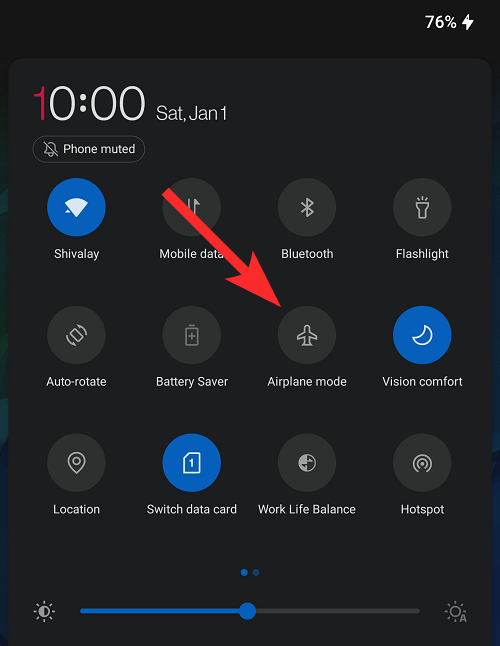
Режим польоту доступний на панелі швидких налаштувань , доступ до якої можна отримати, провівши вниз від верхньої частини екрана пристрою. Там ви побачите значок літака . Переконайтеся, що він вимкнений. Крім того, ви також можете спробувати ввімкнути або вимкнути режим польоту, щоб побачити, чи це вирішує проблему відсутності SIM-карти.
Ви також можете отримати доступ до режиму польоту, перейшовши в Налаштування > Мережа та Інтернет > увімкнути/вимкнути кнопку Режим польоту. Якщо проблему не вирішено, ви можете переглянути наступне рішення.
2. Переконайтеся, що ви використовуєте правильні налаштування APN
Налаштування APN – це те, що допомагає вашій SIM-картці скеровувати пристрій у правильному напрямку під час спроби підключитися до мережі та відповідного оператора мережі. Якщо ці налаштування неправильні або недоступні на вашому пристрої, вам доведеться запитати їх у свого мережевого постачальника.
Залежно від вашого оператора мережі, ця інформація також може бути загальнодоступною на їхньому сайті підтримки, і ви повинні мати доступ до неї з ноутбука чи настільного комп’ютера. Хоча APN зазвичай викликають проблеми з мережею, у рідкісних випадках неправильно налаштовані параметри APN можуть призвести до того, що ваша SIM-карта взагалі не буде виявлена.
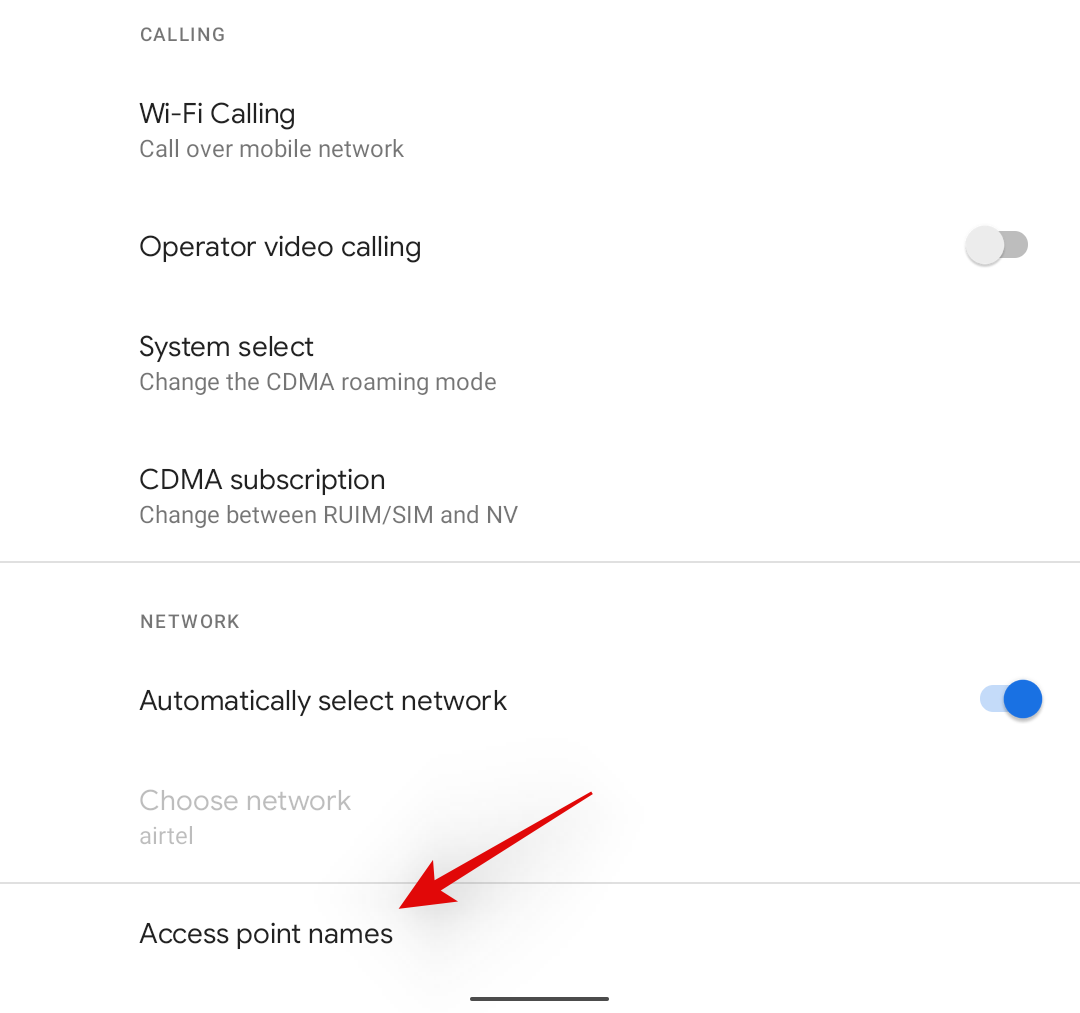
Перейдіть до Налаштування > Мережа та Інтернет > Мобільна мережа > Додатково > Імена точок доступу . Перевірте APN, установлені на вашому пристрої, торкнувшись їх. Переконайтеся, що все налаштовано відповідно до вказівок вашого мережевого постачальника. Як правило, переконайтеся, що значення протоколу MCC, MNC, APN і APN встановлено в профілі належним чином.
Багато постачальників, як правило, автоматично надають інші значення, а не налаштовують їх на вашому пристрої, що допомагає підтримувати безпеку. Однак якщо ваш APN налаштовано належним чином, ви можете перейти до наступного виправлення в цьому списку.
3. Переконайтеся, що для типу мережі встановлено значення «Авто».
Ще один параметр мережі, який можна налаштувати та спробувати вирішити цю проблему з відсутністю SIM-карти, це перемикання параметрів бажаного типу мережі на автоматичне. Це дозволить вашому пристрою вибрати найкращу мережу для вашої SIM-картки на основі прийому мережі, покриття та інших показників.
Для цього відкрийте меню Налаштування . Тепер перейдіть до Wi-Fi & Network .
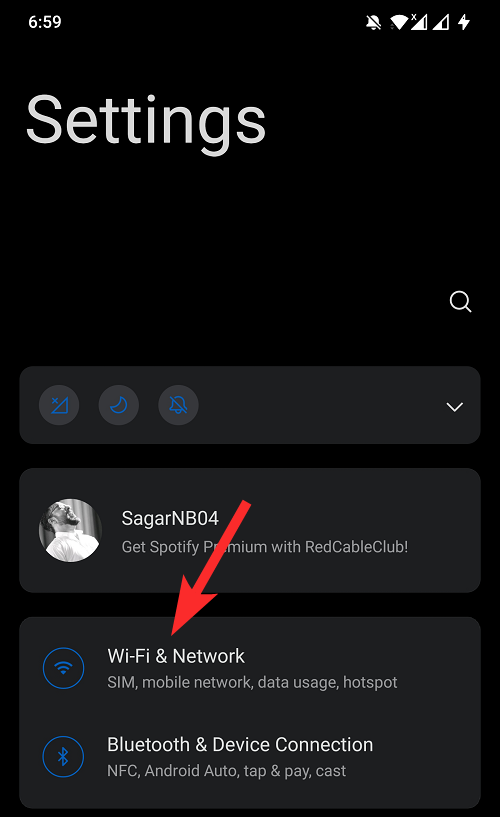
Торкніться SIM-карти та мережі .
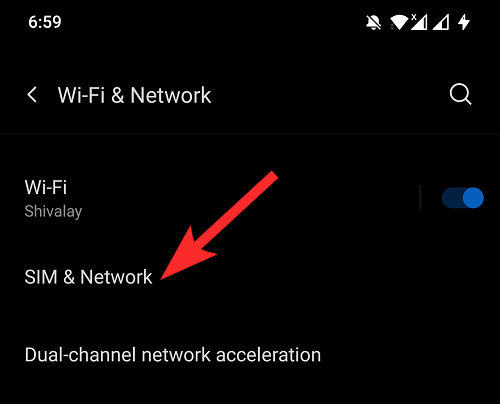
У розділі СТІЛЬНИКІ ДАНІ торкніться типу бажаної мережі та виберіть 2G/3G/4G (автоматично) .
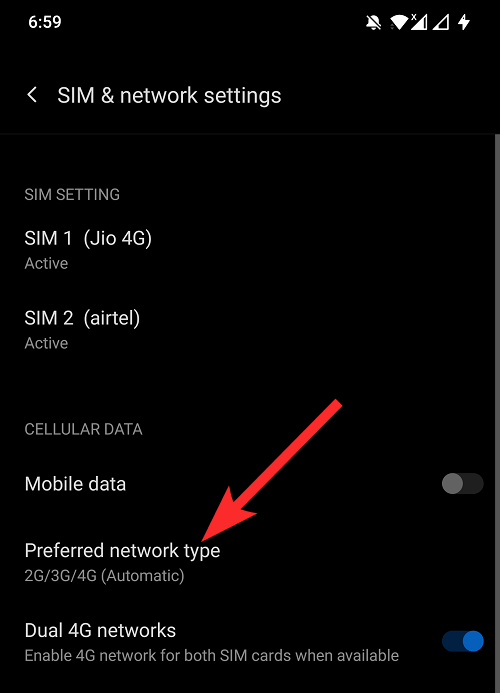
4. Переконайтеся, що SIM-карта активна
На даний момент ми рекомендуємо вам переконатися, що ваша SIM-карта активна і не була закрита вашим оператором. Ви прострочили свої рахунки? Можливо, експоненціально перевищено ліміт даних? Провайдери мережі можуть блокувати SIM-карти через невдалі платежі, непомірні витрати та підозрілу поведінку. Можливо, ваша SIM-карта була заблокована вашим постачальником послуг мережі через порушення безпеки або небажане стягнення плати та дії на вашому обліковому записі, які не здійснювалися раніше.
Ми рекомендуємо вам зв’язатися зі своїм оператором мережі та переконатися, що ваша SIM-карта все ще активна. Якщо так, ви можете продовжити виправлення, згадані нижче. Однак, якщо SIM-карту наразі вимкнено, вам потрібно буде повторно активувати її, оскільки ми нічого не можемо зробити вручну на даний момент, щоб відновити роботу SIM-карти.
Пов’язане: що таке програма SIM Toolkit на Android?
2 способи перевірити, чи SIM-карта не пошкоджена
Ось як перевірити, чи ваша SIM-карта працює належним чином.
1. Спробуйте іншу SIM-карту на своєму телефоні
Тепер ми рекомендуємо вам позичити в когось робочу SIM-карту та спробувати використати її на своєму мобільному пристрої. Це допоможе нам визначити справжню проблему з вашим налаштуванням. Якщо позичена SIM-карта працює належним чином, ми можемо бути впевнені, що проблема є у вашій SIM-карті.
Однак, якщо позичену SIM-карту також не вдається виявити, можливо, ви зіткнулися з апаратною несправністю свого пристрою. Це може бути спричинено корозією, пошкодженням рідиною або розслабленням клею з часом.
Якщо ви ніколи не виймали SIM-карту з пристрою або минуло кілька років, то, ймовірно, це стало причиною пошкодження гнізда SIM-карти. Ми рекомендуємо вам якомога раніше зв’язатися з сертифікованим техніком, щоб допомогти вирішити цю проблему.
2. Спробуйте SIM на будь-якому іншому телефоні
Щоб дізнатися, чи ваша SIM-карта працює належним чином, просто скористайтеся будь-яким іншим телефоном, який є поруч, щоб перевірити справність вашої SIM-карти. Що вам потрібно зробити, це вийняти SIM-картку зі свого телефону та вставити її в інший мобільний телефон.
Якщо це працює на іншому телефоні, то SIM-карта не є проблемою. Проте деякий час залишайте SIM-картку в іншому телефоні. SIM-карти часто працюють деякий час, якщо їх вийняти та знову вставити. Спробуйте залишити її в іншому телефоні протягом доби, якщо це можливо.
За темою: чи є в iPhone 13 SIM-карта?
5 невеликих виправлень для роботи SIM-карти (тимчасові виправлення)
Наведені нижче виправлення можуть або не можуть запустити вашу SIM-картку, залежно від багатьох речей. Якщо ви застрягли зі своєю SIM-карткою і не можете її замінити, ці невеликі виправлення можуть стати в нагоді.
1. Виберіть вручну оператора/постачальника SIM-картки
У вас не виникає проблем із SIM-картою після останнього оновлення? Тоді ви повинні розуміти, що коли нове оновлення встановлюється на вашому телефоні, воно іноді змінює деякі налаштування пристрою, включаючи налаштування мережі. Якщо так, і ви вважаєте, що це причина проблеми, вам потрібно вручну вибрати оператора мережі.
Для цього потрібно перейти до Налаштування > Wi-Fi і мережа .
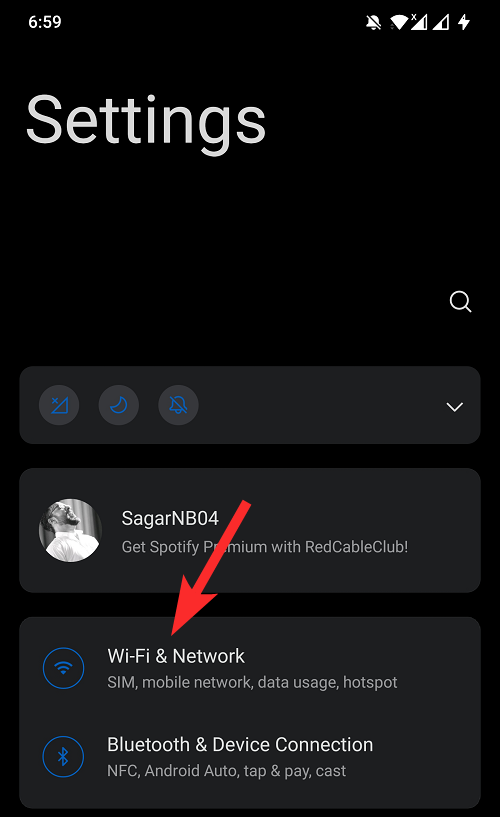
У меню Wi-Fi і мережа виберіть опцію SIM і мережа .
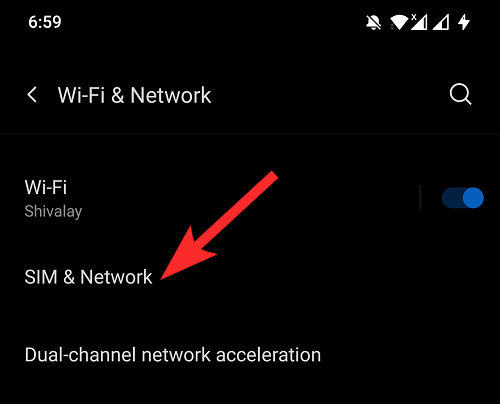
Тут вам потрібно торкнутися SIM-карти, для якої ви отримуєте помилку відсутності SIM-карти. Це відкриє налаштування мережі для цієї SIM-карти.
Потім вам потрібно торкнутися опції Оператори мережі .
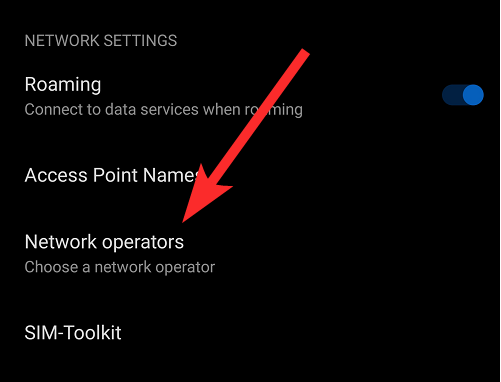
Нарешті, вимкніть опцію Вибирати автоматично . Коли ви це зробите, ваш телефон шукатиме операторів мережі, і вам доведеться вручну вибрати оператора мережі вашої SIM-картки.
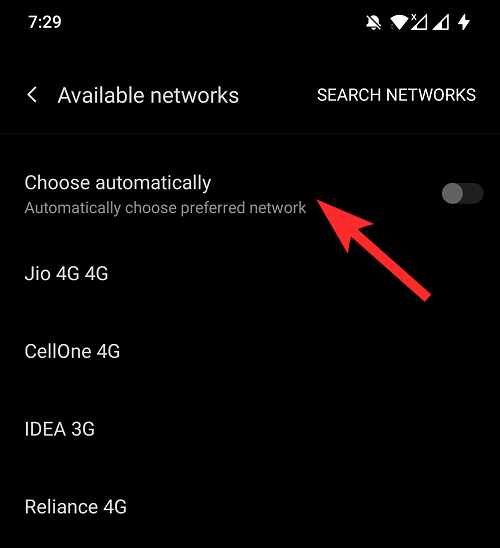
2. Вимкніть 4G
Це може здатися нерозумним і, звичайно, є, але це виправлення, яке, здається, спрацювало для багатьох користувачів у всьому світі. Початковий аналіз показує, що це виправлення може спрацювати або через покриття мережі у вашому поточному регіоні, або через несправність SIM-карти чи мережевого адаптера на вашому пристрої. У будь-якому випадку ми рекомендуємо вам вимкнути 4G на вашому пристрої та переключитися на мережу 3G або 2G.
Якщо ваша SIM-карта може підключитися до мережі після цього, то, швидше за все, несправна SIM-карта, мережевий адаптер або погане покриття мережі у вашому регіоні. У таких випадках ми рекомендуємо використовувати розділи вище в такому порядку, щоб визначити та вирішити проблему.
3. Повторно вставте SIM-карту
Ви перевірили, чи правильно ви вставили SIM-карту в телефон? Сучасні смартфони постачаються з крихітним місцем для SIM-карт, оскільки вони також мають звільнити місце для зовнішньої карти пам’яті.`
Рекомендується перевірити, чи правильно ви вставили SIM-карту та вирівняли її з лотком. Після вставлення SIM-карти перевірте, чи проблема вирішена.
4. Перевірте лоток SIM
Іншою основною причиною того, що на вашому пристрої відображається повідомлення про відсутність SIM-карти, може бути зламаний або пошкоджений лоток для SIM-карти. Пошкоджений лоток для SIM-карти може перешкодити правильному зчитуванню SIM-картки телефоном, що зрештою призведе до проблем.
Щоб отримати собі заміну, необхідно відвідати авторизований магазин. Якщо ваш пристрій знаходиться на гарантії, ви можете отримати безкоштовну заміну, інакше з вас буде стягнено відповідну плату. Крім того, якщо ви виявите, що лоток для SIM-карти не закріплений, ви можете використати стрічку або невеликий шматочок паперу, щоб надійно зафіксувати лоток для SIM-карти в порожнині та перевірити, чи це виправить помилку чи ні.
5. Очистіть SIM-карту та лоток для SIM-карти. Необхідно почистити SIM-карту
Часто бруд і пил потрапляють крізь щілини телефону та накопичуються на його внутрішніх частинах. Є ймовірність того, що частинки пилу чи сміття могли потрапити на верхню частину вашої SIM-карти (особливо на золоту частину) або спиці чи роз’єми SIM-карти.
Якщо наведені вище рішення не допомогли вирішити проблему, рекомендуємо взяти шматок м’якої тканини та почистити SIM-карту та лоток. Переконайтеся, що тканина суха, а не волога. Після очищення SIM-карти та лотка правильно вставте їх на місце та перевірте, чи проблема все ще присутня.
За темою: як дізнатися дані про власника SIM-карти
5 загальних виправлень для виправлення помилки SIM-картка не встановлена
1. Установіть усі незавершені оновлення системи
На жаль, якщо жодне з наведених вище рішень не допомогло вирішити проблему, радимо перевірити, чи доступне нове оновлення мікропрограми для вашого пристрою. Проблема відсутності SIM-карти також може бути пов’язана з програмним забезпеченням. У таких ситуаціях OEM-виробники часто випускають оновлення виправлення для вирішення таких проблем.
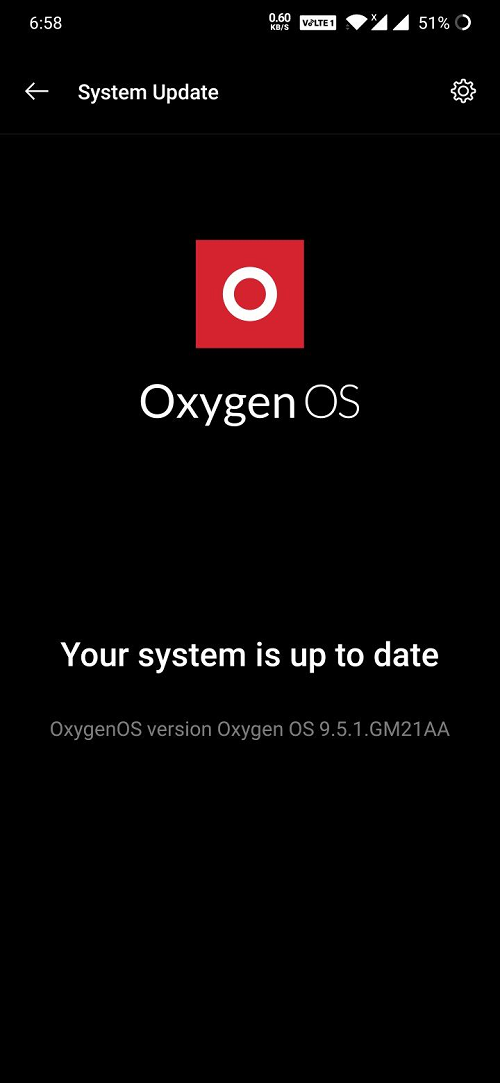
Ви можете перейти до Налаштування> Система> Оновлення системи , щоб вручну перевірити наявність оновлень. Якщо доступне нове оновлення, вам потрібно натиснути кнопку Завантажити та встановити , щоб завантажити останнє оновлення.
2. Перезавантажте пристрій
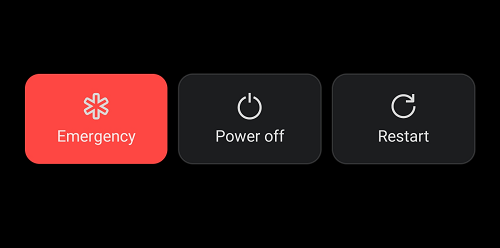
Одним із поширених рішень, які ми застосовуємо не лише для цієї конкретної помилки, а й майже для всіх інших помилок, є просте перезавантаження нашого пристрою. Перезапуск телефону дає новий старт вашому пристрою.
Коли ви перезавантажуєте телефон, він очищає оперативну пам’ять і очищає тимчасові файли та дані кешу, а також програми, які можуть спричиняти проблему. Все, що вам потрібно зробити, це натиснути й утримувати кнопку живлення свого телефону Android і вибрати «Перезапустити» в меню, що з’явиться.
3. Переконайтеся, що ваш пристрій має дійсний номер IMEI
Номери IMEI — це унікальні номери, які виробники призначають усім своїм пристроям, щоб їх можна було ідентифікувати у разі крадіжки, ремонту тощо. Номер IMEI також допомагає визначити марку та модель вашого пристрою під час відновлення. Усю цю інформацію можна легко відновити з баз даних, якщо у вас під рукою є номер IMEI.
Номери IMEI можуть допомогти вам додати до чорного списку втрачені або викрадені пристрої, щоб ніхто не міг ними користуватися в майбутньому. Це можна зробити через вашого постачальника послуг мережі, який також може повідомити інших операторів про те саме та повністю заблокувати ваш пристрій.
Ми рекомендуємо вам перевірити свій номер IMEI для поточного пристрою за цим посиланням . Незважаючи на те, що ця послуга платна, вона може допомогти вам визначити, чи хтось повідомив про викрадення чи втрату вашого пристрою. Якщо про ваш пристрій було повідомлено оператору зв’язку, це, ймовірно, стало причиною того, що ваш пристрій раптово не виявив вашу SIM-карту. Якщо ви нещодавно придбали вживаний пристрій, це може бути особливо актуально. Час, протягом якого пристрій працював, може бути часом, який знадобився оператору для схвалення запиту на блокування пристрою.
Якщо ваш пристрій повідомлено як викрадений, ви нічого не можете з цим зробити. Рекомендуємо зв'язатися з попереднім власником і спробувати вирішити цю проблему.
За темою: яка інформація зберігається на SIM-картці та як її захистити?
4. Очистіть кеш-пам’ять телефону з відновлення Android
Відновлення Android дозволяє легко очистити кеш вашого пристрою. На відміну від очищення кеш-пам’яті програм, цей процес допомагає очистити весь ваш системний кеш, який включає кешовані системні файли, системні програми, служби, фонові завдання тощо. Якщо системний конфлікт або проблема з кеш-пам’яттю спричинила помилку «Немає SIM-карти» на вашому пристрої, це повинно допомогти вирішити цю проблему. Щоб розпочати, дотримуйтеся наведеного нижче посібника.
Дотримуйтесь цього посібника, щоб зробити це: Як стерти розділ кешу на пристрої Android
5. Скинути налаштування мережі
Існує спеціальна опція скидання налаштувань мережі, яка може стати в нагоді в ситуаціях, пов’язаних з мережею, особливо ця помилка відсутності SIM-карти. Як згадувалося, нещодавнє оновлення або інсталяція програми третьої сторони може змінити налаштування мережі, що призведе до цієї проблеми.
Отже, ви також можете спробувати скинути налаштування мережі. Але зауважте, що це також видалить ваші паролі Wi-Fi і пари пристроїв.
Щоб скинути налаштування мережі, відкрийте «Налаштування» , а потім торкніть «Система» .
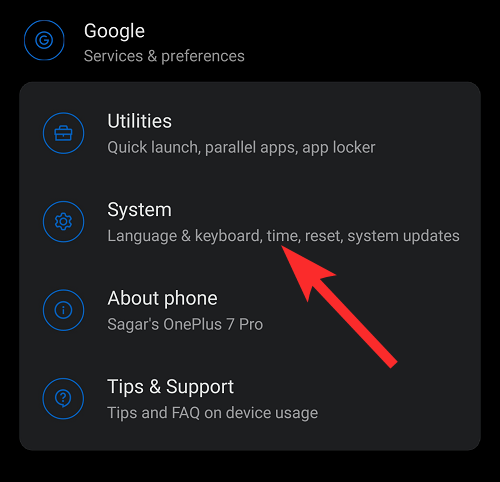
Прокрутіть униз і виберіть Скинути параметри зі списку параметрів, що з’явиться.
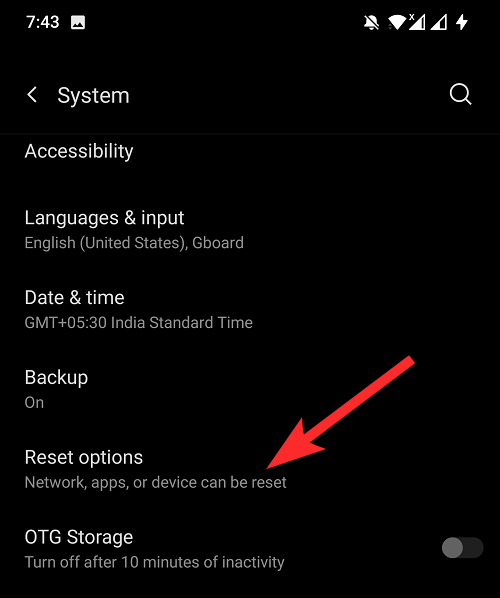
У меню параметрів скидання торкніться параметра скидання Wi-Fi, мобільного та Bluetooth .
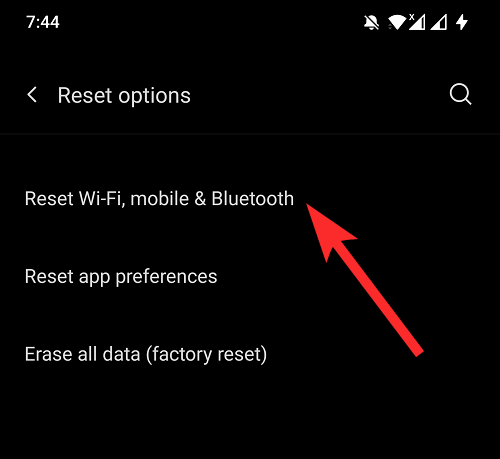
Нарешті, виберіть проблемну SIM-карту та після цього натисніть кнопку «Скинути налаштування» .
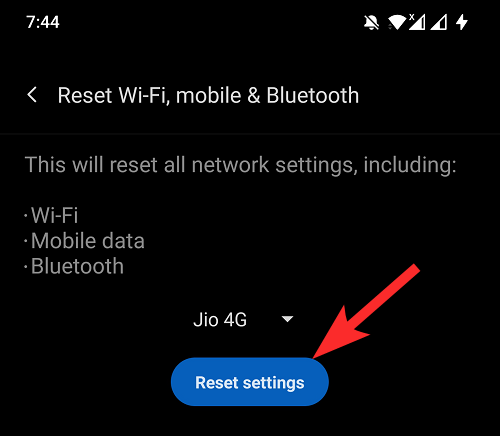
3 Виправлення для рутованих користувачів
1. Переконайтеся, що ви використовуєте правильний образ постачальника (для рутованих користувачів)
Якщо ви користуєтеся спеціальним ПЗУ, ви, ймовірно, знаєте, що воно складається з образу постачальника, образу системи тощо. Ці розділи допомагають надавати основні дані та драйвери вашим програмам і пристрою, які дозволяють вашому пристрою працювати належним чином. Образи постачальників зазвичай залежать від пристрою та мають бути включені у ваш ПЗУ. Однак це стосується лише офіційних ПЗУ, а інді-проекти часто просять прошити образ постачальника.
Vendor Image містить драйвери для компонентів вашого пристрою, як-от GPS, камера, датчик наближення, розблокування обличчям і, звичайно, вашої SIM-карти та мережевих драйверів. Наявність неправильно запрограмованого образу постачальника може спричинити серйозні проблеми з вашим пристроєм, а в найгіршому випадку – навіть заблокувати його. Тому ми рекомендуємо переглядати інформацію про свій пристрій за допомогою такої програми, як « DevCheck Hardware and System info », щоб переконатися, що кожен компонент виявлено на вашому пристрої належним чином.
Примітка. Надання додатку прав Root може допомогти вам зібрати велику кількість даних на вашому пристрої.
Якщо ні, рекомендуємо зробити резервну копію всіх ваших даних і за потреби очистити ПЗУ на вашому пристрої з відповідним образом постачальника. Крім того, якщо ви плануєте зробити те саме, ми рекомендуємо вам поки що повернутися до стандартної ПЗУ, оскільки це наше наступне виправлення, щоб усе працювало на вашому пристрої.
Прошивка стандартного ПЗУ допоможе оновити більшість драйверів, отримати найновіші виправлення для окремих пристроїв і навіть інсталювати найновіші профілі оператора на вашому пристрої. Потім ви можете переключитися на спеціальну ПЗУ, якщо ваша SIM-карта почне працювати належним чином.
Примітка. Встановлення стандартного ПЗУ також видалить ваше спеціальне відновлення, тому ми рекомендуємо підготуватися до цього.
2. Встановіть стандартну ПЗУ (для рутованих користувачів)
Є багато причин, чому ви хотіли б встановити спеціальну ПЗУ на свій телефон. Встановлення користувацьких ПЗУ дає змогу повністю контролювати свій телефон, персоналізувати кожну частину інтерфейсу користувача, використовувати програми сторонніх розробників, позбутися програмного забезпечення тощо.
Однак інсталяція власного ПЗУ також може змінити деякі параметри системи, зокрема налаштування SIM-карти. Отже, якщо ви нещодавно встановили власну ПЗУ на свій пристрій, радимо повернутися до стандартної ПЗУ.
Ймовірно, ви розблокували свій завантажувач, і залежно від виробника вам може знадобитися пройти додаткову перевірку, якщо ви захочете повернутися до стандартного ПЗУ. Ми рекомендуємо вам звернутися до свого сайту підтримки OEM, щоб отримати додаткову інформацію про те саме.
Крім того, майте на увазі, що під час цього процесу ви видалите власне відновлення. У деяких випадках, наприклад у Xiaomi та Samsung, ви також можете знову автоматично заблокувати завантажувач під час встановлення стандартного ПЗУ. Це означає, що вам доведеться знову розблокувати завантажувач у майбутньому, якщо ви захочете інсталювати спеціальну ПЗУ в майбутньому.
3. Поверніться до попереднього ПЗУ Android
Якщо ви все ще стикаєтеся з помилкою «Немає SIM-карти», можливо, ви зіткнулися з проблемою оновлення системи. Багато користувачів, які переходили з Android 10 на 11 і Android 11 на 12, стикалися з тим же, і, схоже, наразі це помилка в структурі Stock Android. Щоб виправити помилку «Немає SIM-карти», ми рекомендуємо відновити та перезавантажити стару версію Android, яку ви використовували перед оновленням.
Залежно від виробника ви можете легко перепрошити попередню версію Android, якщо вона все ще підписана. Якщо ні, то вам доведеться використовувати кілька обхідних шляхів, щоб підписати та затвердити ПЗУ, або розблокувати завантажувач і повернути версію Android за допомогою спеціального ПЗУ. Ми рекомендуємо вам переглянути форуми XDA, щоб дізнатися більше про свій пристрій.
Звернення в службу підтримки
1. Якщо у вас Google Pixel 4A або новіша версія на Android 12, знайте це!
Якщо у вас є пристрій Google Pixel, особливо одна з моделей 4a або вище, це відома проблема, яка виникала на цих пристроях. Помилка «Немає SIM-карти» з’являлася у багатьох користувачів, коли вони оновили Android 12 до останнього оновлення.
Якщо ви нещодавно оновили свій пристрій і зіткнулися з цією проблемою, це, ймовірно, причина вашої проблеми. У таких випадках ваш єдиний вибір – зв’язатися зі службою підтримки Pixel, щоб вирішити вашу проблему. Схоже, вам потрібні налаштування та виправлення для конкретного пристрою, щоб відновити роботу SIM-карти на вашому пристрої, і лише служба підтримки Google може допомогти вам у таких випадках.
2. Зверніться до служби підтримки клієнтів
Якщо вам не пощастило з будь-яким із запропонованих вище рішень, ви можете звернутися до служби підтримки клієнтів, і, якщо на гарантії, ви можете отримати заміну несправної частини або повністю замінити телефон.
Однак це рідкісний випадок, і в більшості випадків фахівець з обслуговування зможе вирішити вашу проблему, змінивши певні налаштування пристрою. Ми також рекомендуємо зв’язатися зі службою підтримки клієнтів, перш ніж вибрати останні засоби, наведені нижче, оскільки це може бути широко поширеною проблемою для вашого пристрою, і незабаром її можна буде вирішити.
2 останніх виправлення
Якщо ви все ще стикаєтеся з помилкою «Немає SIM-карти» на вашому пристрої Android, то настав час вжити радикальних заходів. Ми рекомендуємо вам переглянути список виправлень нижче, щоб упорядкувати проблему. Давайте розпочнемо.
1. Перезавантажте пристрій
Спочатку рекомендуємо створити резервну копію всіх важливих даних із внутрішньої пам’яті та скинути налаштування пристрою. Ми рекомендуємо не використовувати утиліту OEM, щоб робити те саме, і рекомендуємо лише створювати резервні копії важливих файлів.
Повноцінні резервні копії OEM також створюють резервні копії налаштувань і конфігурацій, які, по суті, можуть бути причиною, по якій ви стикаєтеся з цією проблемою. Тому ми рекомендуємо створити резервну копію лише важливих даних і налаштувати пристрій як новий після скидання. Дотримуйтесь інструкцій нижче, щоб скинути налаштування пристрою Android.
Відкрийте програму «Налаштування» та торкніться «Система» внизу екрана.
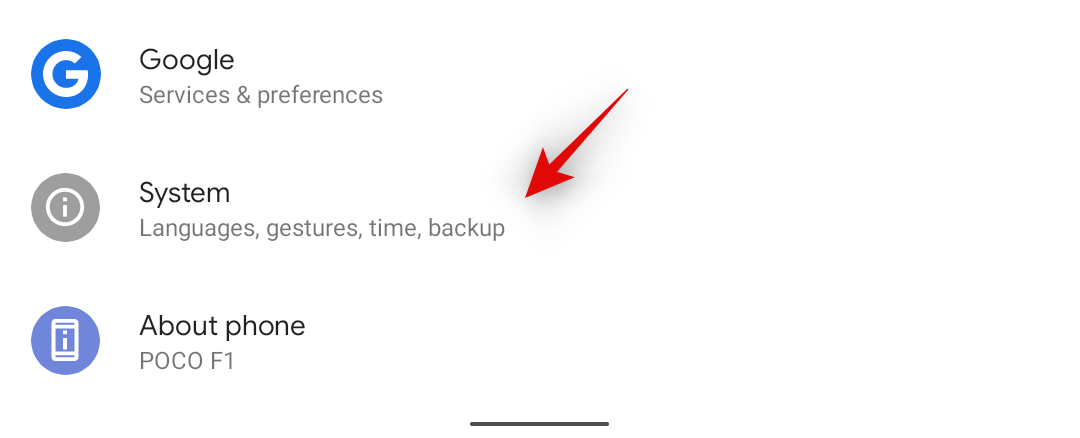
Торкніться «Додатково».
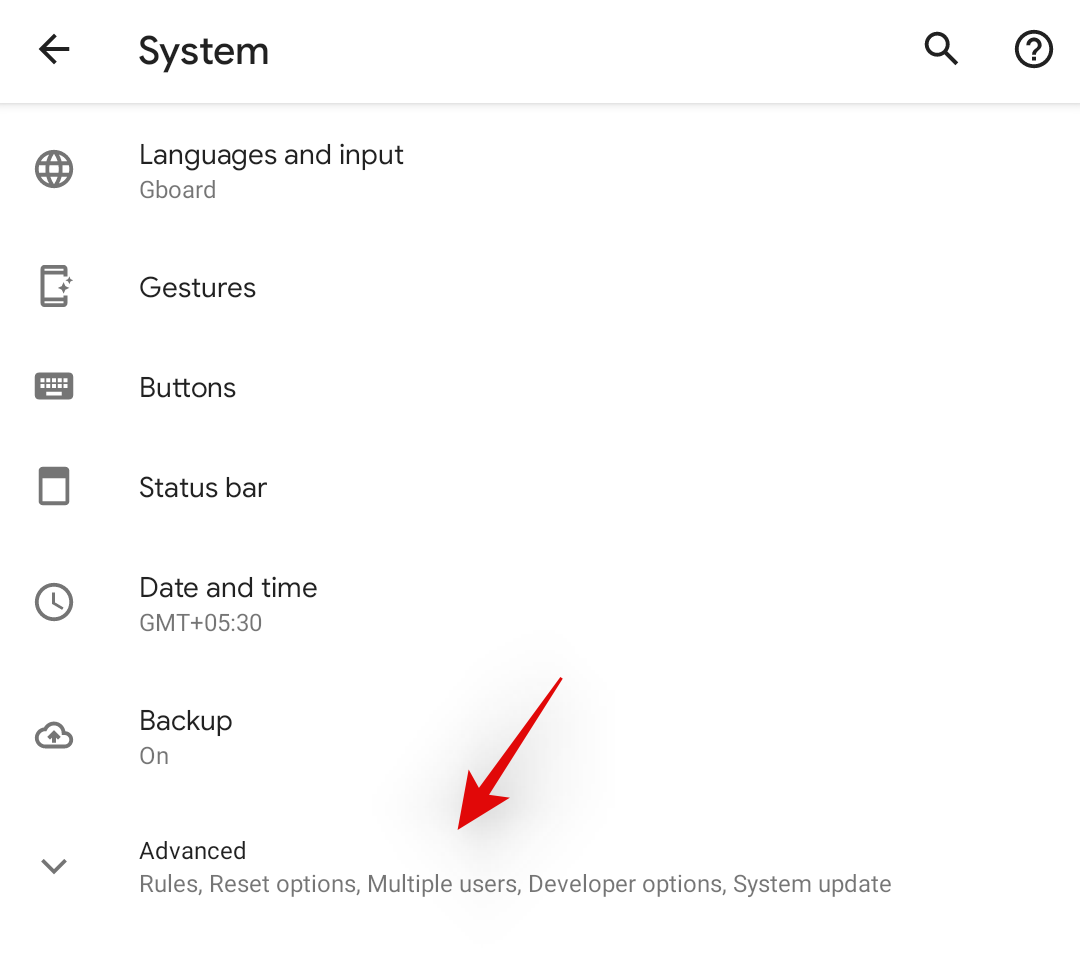
Тепер натисніть «Скинути параметри».
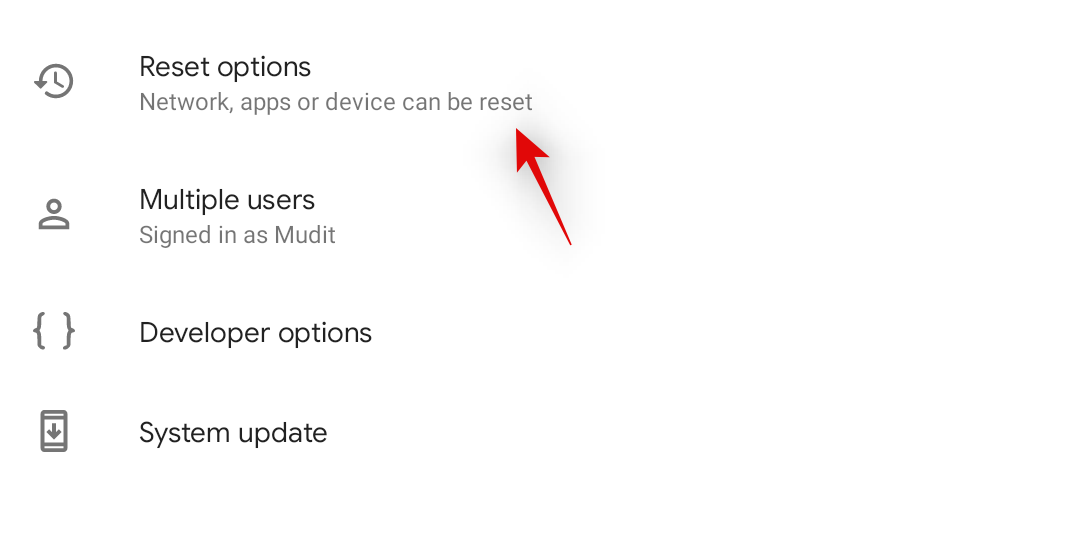
Натисніть «Видалити всі дані (скинути заводські налаштування)».
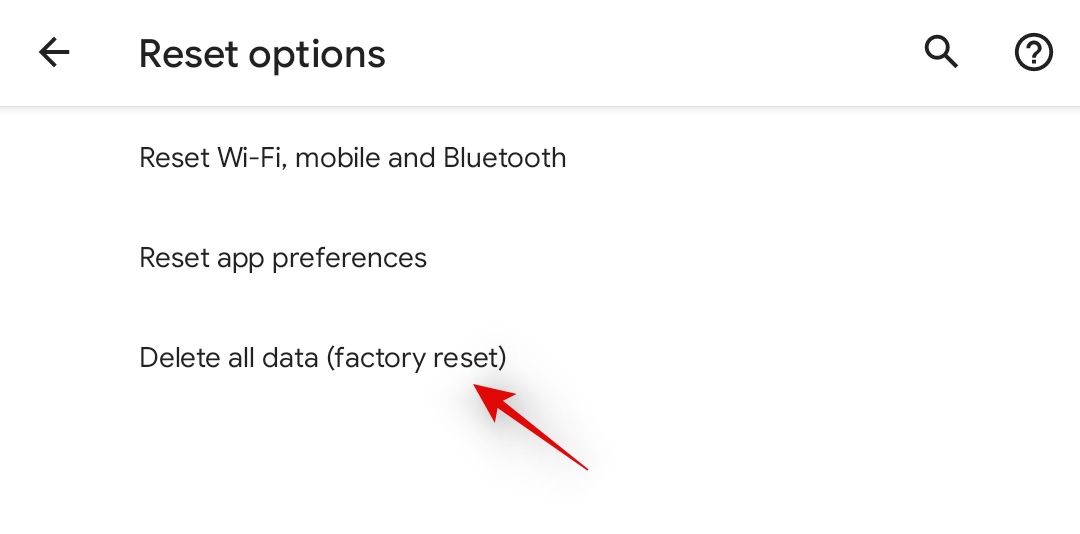
Тепер ви будете сповіщені про все, що буде видалено з вашого пристрою. Це включає всі ваші облікові записи, у які ви ввійшли, обліковий запис Google, завантажені програми, музику, фотографії та будь-які інші дані, що містяться на вашому пристрої. Ми сподіваємося, що ви вже створили резервну копію свого пристрою, якщо ні, то зараз чудовий час для цього. Закінчивши, натисніть «Стерти всі дані» в нижньому правому куті екрана.
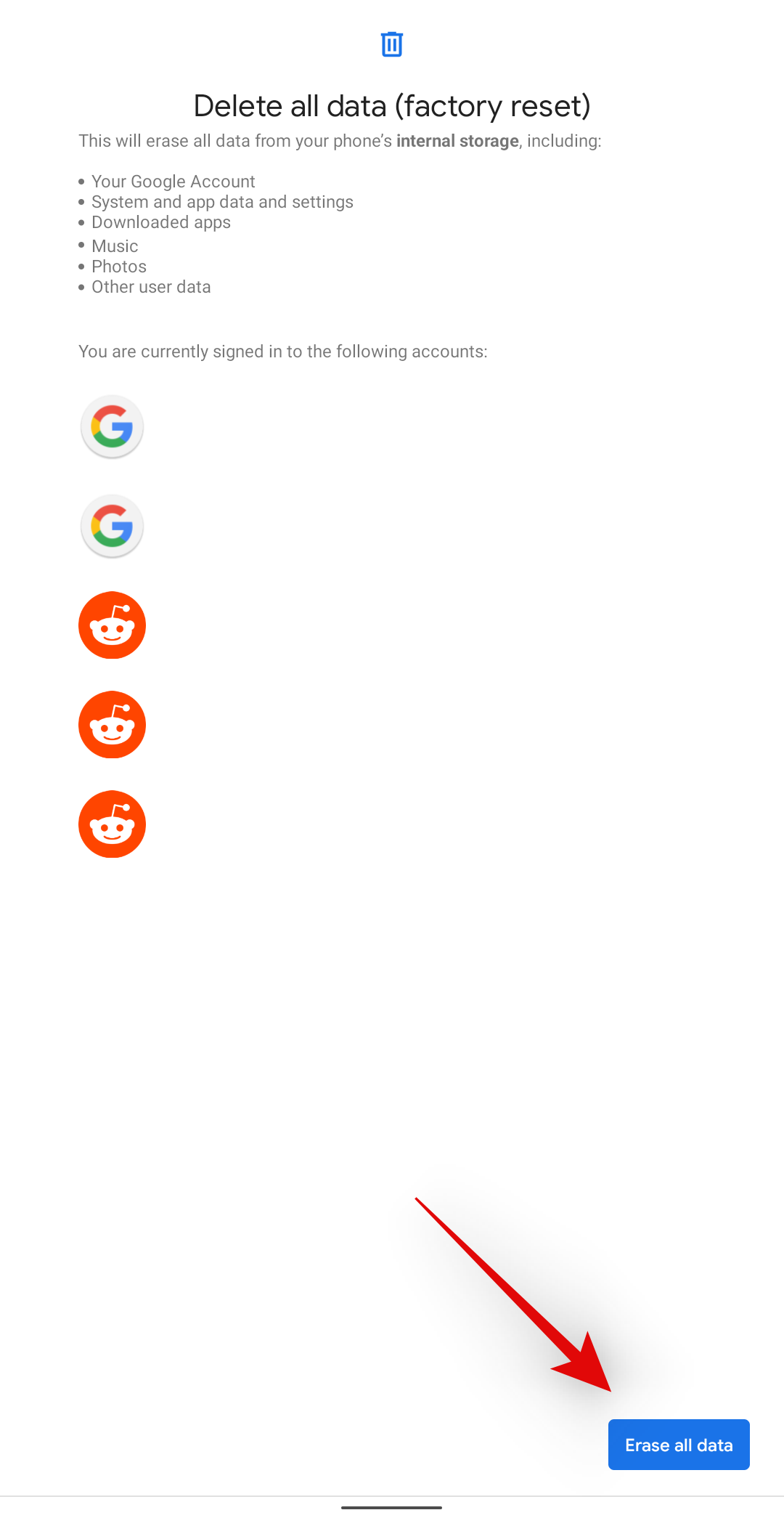
Введіть PIN-код або пароль, щоб підтвердити свій вибір залежно від налаштувань.
Усі ваші дані буде видалено, а ваш телефон буде скинуто. Цей процес може зайняти деякий час, тому ми рекомендуємо залишити телефон підключеним до стіни протягом усього процесу, якщо ваш пристрій не має заряду акумулятора більше ніж на 80%. Після завершення процесу натисніть «Перезавантажити», щоб перезавантажити пристрій.
Коли ваш пристрій перезавантажиться, вас привітає OOBE від вашого OEM. Просто дотримуйтесь інструкцій на екрані, щоб налаштувати свій пристрій як абсолютно новий. Ви повинні мати можливість перевірити функціональність своєї SIM-карти, коли OOBE попросить вас підключитися до мережі під час процесу.
Якщо вашу SIM-карту було виявлено, вона має з’явитися у верхньому лівому куті екрана. Якщо вашу SIM-карту все ще не вдається виявити, ви можете скористатися наступним виправленням.
2. Замініть батарею
Що ж, це рішення стосується тих пристроїв, які постачаються зі знімним акумулятором. Старіші телефони та деякі сучасні телефони мають вставки для SIM-карти на задній панелі телефону, під акумулятором. Отже, якщо у вас є телефон із можливістю зняття задньої панелі та знімного акумулятора, спробуйте вийняти акумулятор і правильно вставити SIM-карту. Після цього знову приєднайте батарею, увімкніть телефон і подивіться, чи виправлена помилка чи ні.
Але якщо у вас телефон без знімного акумулятора, то виправлення не для вас.
Сподіваємося, цей посібник допоміг вам відновити роботу SIM-карти на вашому пристрої. Якщо ви зіткнулися з будь-якими проблемами або маєте додаткові запитання до нас, не соромтеся зв’язатися, використовуючи розділ коментарів нижче.
ПОВ'ЯЗАНЕ:
Після рутування вашого телефону Android ви отримуєте повний доступ до системи та можете запускати багато типів програм, які потребують root-доступу.
Кнопки на вашому телефоні Android призначені не лише для регулювання гучності чи активації екрана. За допомогою кількох простих налаштувань вони можуть стати ярликами для швидкого фотографування, перемикання пісень, запуску програм або навіть активації функцій екстреної допомоги.
Якщо ви залишили ноутбук на роботі, а вам потрібно терміново надіслати звіт начальнику, що вам слід зробити? Використати смартфон. Ще більш складно перетворити телефон на комп’ютер для легшого виконання кількох завдань одночасно.
В Android 16 є віджети екрана блокування, за допомогою яких ви можете змінювати його на свій смак, що робить його набагато кориснішим.
Режим «Картинка в картинці» в Android допоможе вам зменшити відео та переглянути його в режимі «картинка в картинці», переглядаючи відео в іншому інтерфейсі, щоб ви могли займатися іншими справами.
Редагування відео на Android стане простим завдяки найкращим програмам та програмному забезпеченню для редагування відео, які ми перерахували в цій статті. Переконайтеся, що у вас будуть красиві, чарівні та стильні фотографії, якими можна поділитися з друзями у Facebook чи Instagram.
Android Debug Bridge (ADB) – це потужний та універсальний інструмент, який дозволяє виконувати багато завдань, таких як пошук журналів, встановлення та видалення програм, передача файлів, отримання root-прав та прошивка користувацьких ПЗУ, створення резервних копій пристроїв.
Завдяки програмам з автоматичним натисканням. Вам не доведеться робити багато чого під час гри, використання програм або завдань, доступних на пристрої.
Хоча чарівного рішення немає, невеликі зміни у способі заряджання, використання та зберігання пристрою можуть суттєво уповільнити знос акумулятора.
Телефон, який зараз подобається багатьом людям, – це OnePlus 13, адже, окрім чудового апаратного забезпечення, він також має функцію, яка існує вже десятиліттями: інфрачервоний датчик (IR Blaster).







